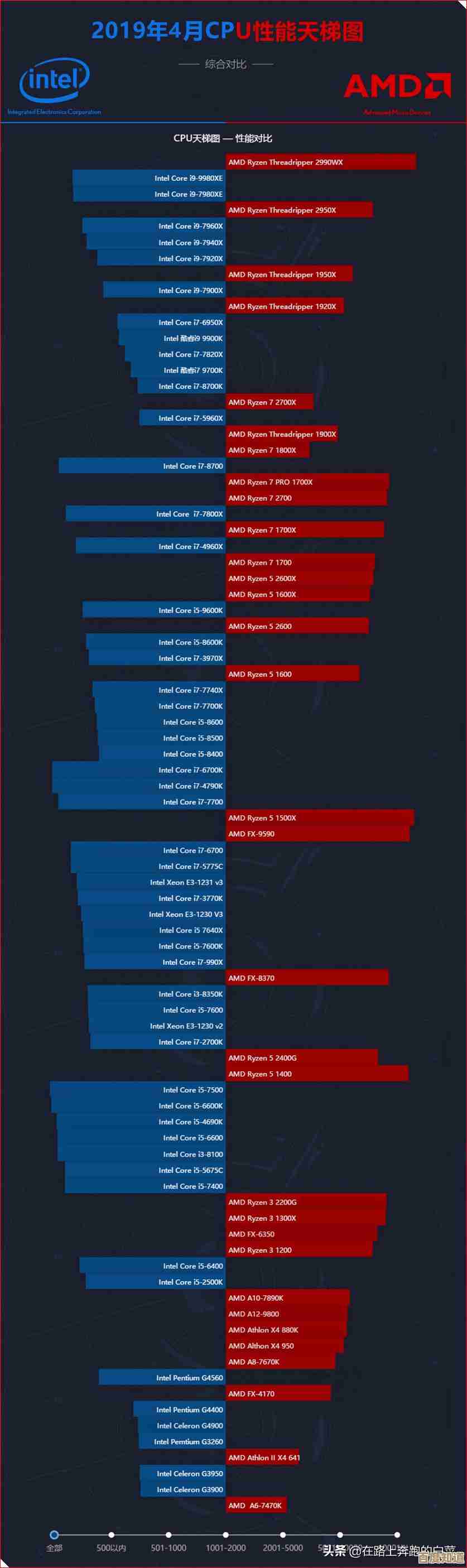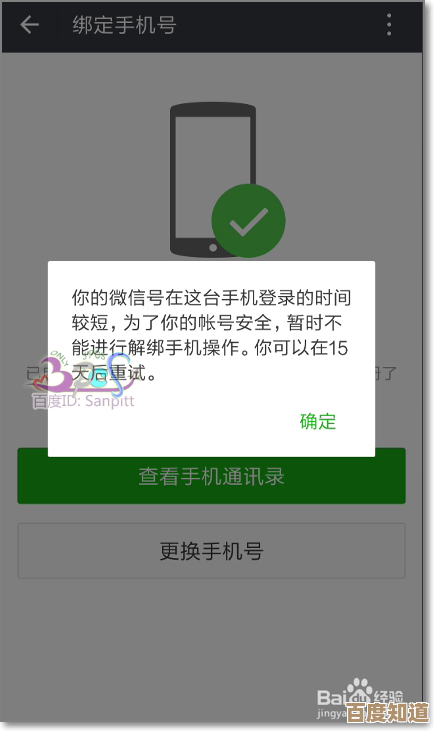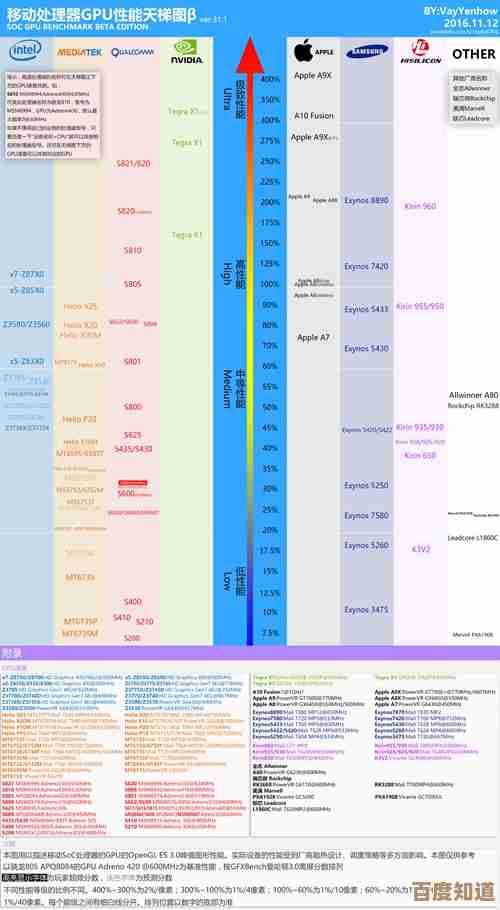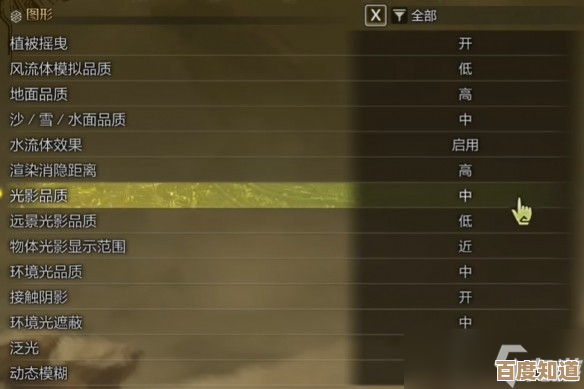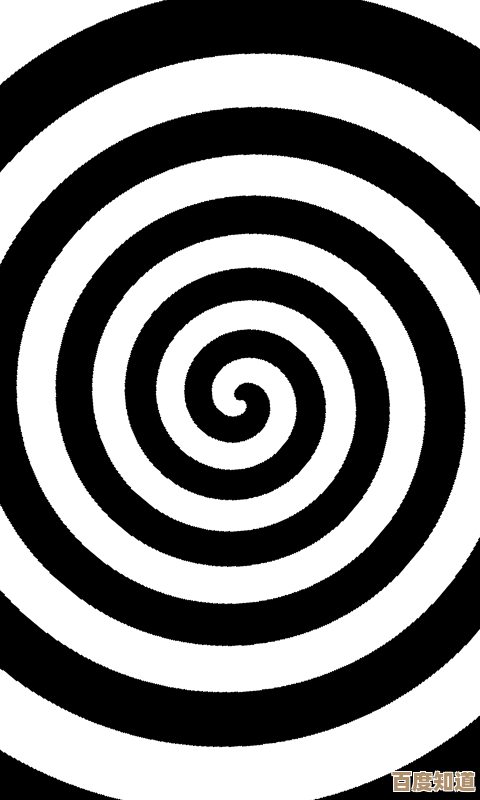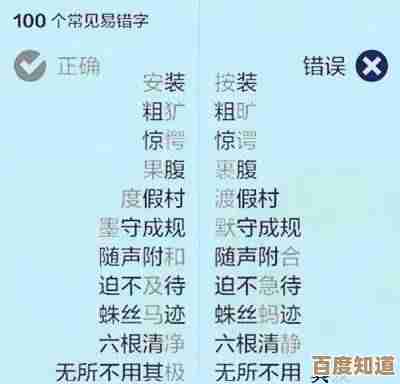快速解决打印机显示脱机问题:步骤详解与常见误区提醒
- 游戏动态
- 2025-10-31 15:12:19
- 4
根据微软官方支持文档和惠普、佳能等主流打印机厂商的常见问题解答,解决打印机脱机问题可以按照以下步骤进行,并注意避开常见误区。
快速解决打印机显示脱机问题的步骤
-
做最简单的检查(来源:惠普社区支持)
- 检查连接线: 确保打印机和电脑之间的USB线缆两端都插紧了,如果是网络打印机,确保网线连接牢固。
- 检查电源: 确认打印机电源线插好,并且打印机电源开关是打开的,观察打印机控制面板是否有正常的指示灯亮起。
- 重启设备: 这是最简单有效的方法,关闭打印机和电脑的电源,等待一分钟,然后重新开启,这能清除临时故障。
-
检查电脑上的打印机状态(来源:微软Windows支持)
- 在Windows电脑上,进入“设置” > “蓝牙和其他设备” > “打印机和扫描仪”。
- 找到你的打印机,点击它,选择“打开队列”。
- 在弹出的窗口中,检查菜单栏的“打印机”选项,脱机使用打印机”前面有勾选,请点击它取消勾选,同样,检查“暂停打印”是否被选中,如果选中了也要取消。
-
设置默认打印机(来源:微软Windows支持)
有时系统会错误地将打印机设为非默认,在“打印机和扫描仪”设置页面,确保你的打印机被设置为“默认打印机”,如果不是,点击它并选择“设为默认值”。
-
检查打印队列(来源:佳能技术支持)
如果打印队列中有很多被卡住的任务,可能会导致打印机显示脱机,在打印机队列窗口里,点击“打印机”菜单,选择“取消所有文档”,清空队列后再次尝试打印。
-
检查网络连接(针对网络/Wi-Fi打印机)(来源:多个打印机品牌官方指南)
- 确认Wi-Fi: 确保打印机和电脑连接在同一个Wi-Fi网络上,可以打印一张打印机自带的“网络配置页”来查看IP地址。
- Ping测试: 在电脑上按
Win + R键,输入cmd回车,在弹出的黑色窗口里输入ping加上你的打印机IP地址(ping 192.168.1.5),如果能收到回复,说明电脑能和打印机通信,连接是通的,如果请求超时,说明网络连接有问题。
-
重新安装打印机驱动(来源:微软支持)
如果以上方法都无效,可能是驱动程序损坏,在“打印机和扫描仪”设置里,删除当前这台脱机的打印机,然后点击“添加打印机”,让系统重新搜索并安装,或者,去打印机品牌的官网下载最新的驱动程序进行安装。
常见误区提醒
-
打印机控制屏上没显示脱机,就肯定不是打印机问题。
- 事实: “脱机”状态是电脑对打印机连接状态的判断,问题可能出在电脑设置、连接线或网络,而不一定是打印机本身坏了,所以要先从电脑端排查。
-
一看到脱机就急着重装驱动。
- 事实: 重装驱动是最后的手段,过程相对麻烦,绝大多数脱机问题通过检查连接线、取消“脱机使用打印机”的勾选和重启设备就能解决,应该先从简单的步骤开始。
-
Wi-Fi信号满格,打印机网络就一定没问题。
- 事实: 信号强不代表稳定,网络干扰、IP地址冲突(例如路由器分配了重复的IP给不同设备)都可能导致打印机脱机,重启路由器或按照说明书将打印机设置为静态IP可以解决。
-
所有USB口都一样,随便插一个就行。
- 事实: 有时电脑上某个USB端口可能出现供电不足或接触不良,如果使用USB连接,换一个电脑上的USB端口试试,可能会有奇效。
-
清空打印队列没必要,等它自己消失。
- 事实: 一个出错的打印任务会卡住整个队列,导致后续所有打印任务失败,并可能让打印机显示为错误状态(包括脱机),手动取消所有文档是关键一步。

本文由相孟于2025-10-31发表在笙亿网络策划,如有疑问,请联系我们。
本文链接:http://waw.haoid.cn/yxdt/52453.html